Verwendet man Windows 10 und möchte auf Windows 11 umsteigen, dann wird derzeit noch nicht an alle geeignenten Rechner Windows 11 automatisch bereitgestellt über die Update-Funktion von Windows. Man kann jedoch über die Microsoft-Webseite Win11 installieren. Dazu gibt es verschiedene Optionen. Eine davon ist das Upgrade mit dem Installationsassistenten.
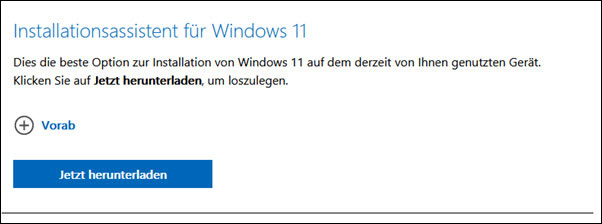
Unter dem Plus-Button “Vorab” gibt es noch einige Informationen zu Vorgehen und zur Kompatibilität des Upgrades.
Abbruch der Windows 11 Installation
Führt man den Installationsassistent aus, dann kommt es jedoch in einigen Fällen zum Abbruch der Installation bei Schritt 3 von 3 ungefährt bei 71% Fortschritt.
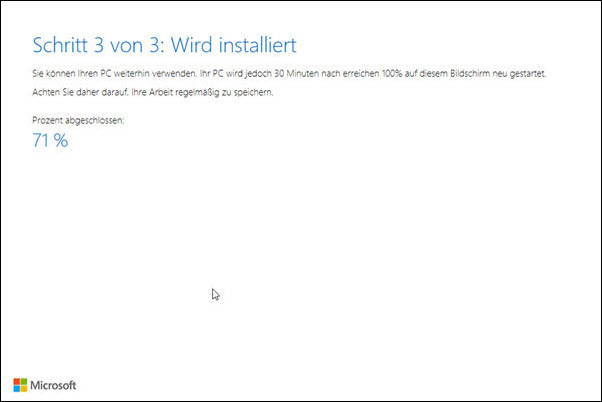
Der Abbruch äußert sich dann mit einem Fehlercode 0x8007007f
Wählen Sie Erneut versuchen, und das nicht funktioniert, wenden Sie sich an Microsoft-Support für Hilfe.
Fehlercode 0x8007007f
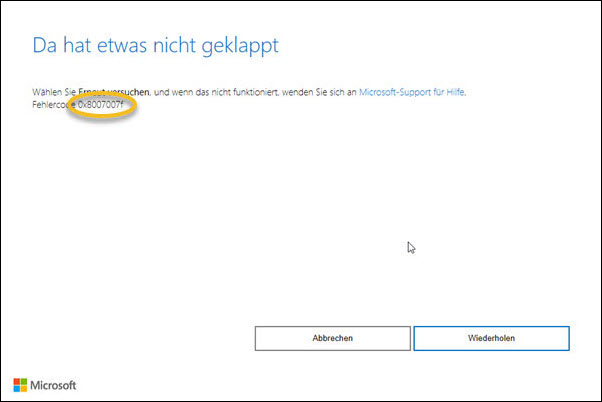
Diese Fehlermeldung hilft einem natürlich überhaupt nicht weiter. Man kann zwar auf “Wiederholen” klicken, um die Installation erneut zu versuchen, aber dann passiert immer wieder dasselbe, nämlich der Abbruch bei ca. 70% im Schritt 3.
Auch wenn man den Link zur Microsoft-Support-Seite für 0x8007007f anklickt, wird man nicht schlauer. Das ist ziemlich nichtssagend.
Lösung
Aber zum Glück gab es in meinem Fall dennoch eine Lösung für das Problem, welches nur im Zusammenhang mit den Installationsassistenten aufzutreten scheint. Installiert man Windows 11 über z.B. eine ISO-Datei, scheint es nicht zum Abbruch mit Fehlercode 0x8007007f zu kommen.
Die Installation mit dem Assistenten läuft über eine ausführbare Datei, die man sich von der Microsoft-Seite herunterlädt. Startet man diese normal, kommt es bei mir zum beschriebenen Abbruch.
In den Vorab-Hinweisen, gibt es noch einen Hinweis, dass man zum Ausführen des Tools als Administrator angemeldet sein sollte. Da mein Window-10-Konto ein Admin-Konto ist hätte ich gedacht, dass dies kein Problem sein sollte.
Dennoch, führt man den Installations-Assistent als Adminstrator aus, dann läuft das Upgrade auf Windows 11 durch.
Dazu einfach Rechsklick auf die ausführbare Datei und “Als Administrator ausführen” auswählen.
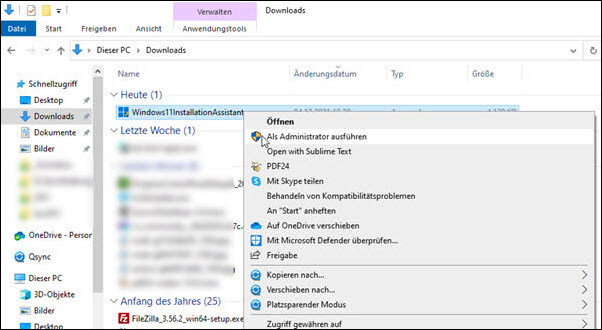
Im Ergebnis sieht man den erfolgreichen Abschluss der Win11-Installation.
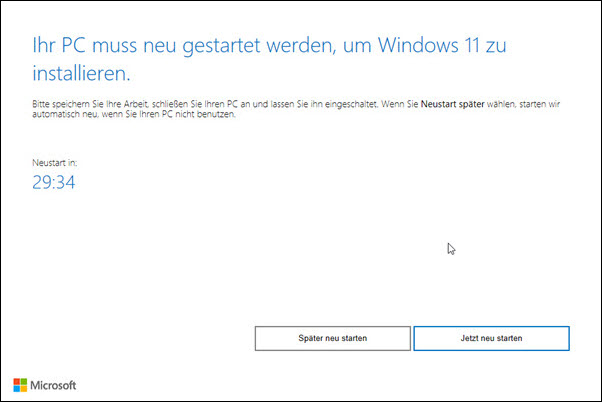
Jetzt nur noch mal neu starten und man sollte sich eines neuen frischen Windows erfreuen.







